Функція Excel QUARTILE.INC
Функція QUARTILE.INC повертає квартиль для заданого набору даних на основі процентильного діапазону від 0 до 1 включно. Він повертає те саме значення, що й Функція КВАРТИЛЬ.
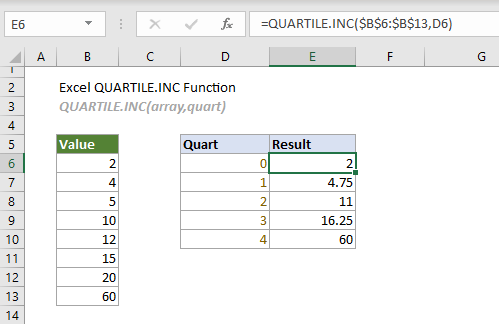
Функція QUARTILE.INC VS. Функція КВАРТИЛЬ:
Починаючи з Excel 2010, Функція КВАРТИЛЬ був замінений на Функція QUARTILE.INC. Хоча обидва їх можна використовувати для обчислення квартиля набору даних, Функція QUARTILE.INC більш рекомендований для майбутнього використання, оскільки функція КВАРТИЛЬ може бути недоступна в майбутніх версіях Excel.
Функція QUARTILE.INC VS. Функція QUARTILE.EXC:
Різниця між цими двома функціями полягає в тому, що функція QUARTILE.INC обчислює квартиль набору даних на основі процентильного діапазону від 0 до 1 включно, тоді як функція QUARTILE.EXC обчислює квартиль набору даних на основі процентильного діапазону 0 до 1 виключно.
синтаксис
QUARTILE.INC(array, quart)
Аргументи
- масив (обов'язково): масив або діапазон комірок, для якого потрібно визначити квартиль;
- Кварт (обов’язково): число від 0 до 4 вказує, яке значення квартилю потрібно повернути.
| Номер | Квартильне значення |
| 0 | Мінімальне значення |
| 1 | 1-й квартиль (25-й процентиль) |
| 2 | 2-й квартиль - середнє значення (50-й процентиль) |
| 3 | 3-й квартиль (75-й процентиль) |
| 4 | 4-й квартиль - максимальне значення (100-й процентиль) |
Зауваження
Повернене значення
Він повертає числове значення.
Приклад
Ось список значень, як показано на знімку екрана нижче, щоб обчислити мінімальне значення, перший квартиль, другий квартиль, третій квартиль і максимальне значення за допомогою функції КВАРТИЛЬ, ви можете зробити наступним чином.
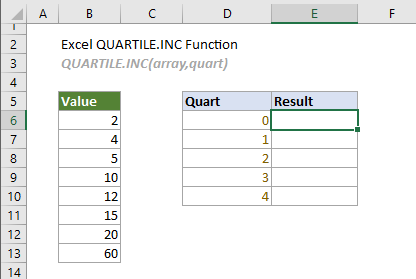
Виберіть верхню клітинку, у цьому випадку E6, скопіюйте або введіть формулу нижче та натисніть Enter, щоб отримати результат мінімального значення. Виберіть цю комірку результату та перетягніть її маркер автозаповнення вниз, щоб отримати інші квартилі.
=QUARTILE.INC($B$6:$B$13,D6)
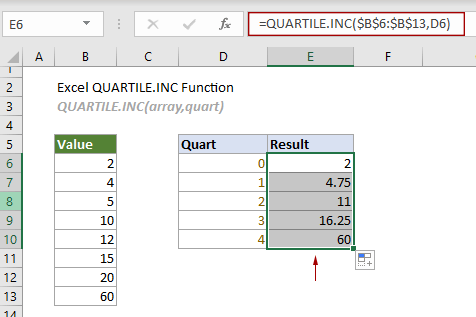
Примітки:
1) Формулу в клітинці E6 можна змінити на:
=QUARTILE.INC({2,4,5,10,12,15,20,60},0)
2) Формулу можна розбити на наступні два рівняння:
(У наступних рівняннях n — загальна кількість комірок у масиві.)
2.2 Потім поверніть квартилі на основі позицій.

Пов’язані функції
Функція Excel QUARTILE.EXC
Функція QUARTILE.EXC повертає квартиль для заданого набору даних на основі процентильного діапазону від 0 до 1 без виключення.
Функція КВАРТИЛЬ Excel
Функція QUARTILE обчислює квартиль для заданого набору даних.
Функція Excel RANK
Функція RANK повертає ранг числа порівняно з іншими числами в тому ж списку.
Функція Excel RANK.AVG
Функція RANK.AVG повертає ранг числа порівняно з іншими числами в тому ж списку.
Функція Excel RANK.EQ
Функція RANK.EQ повертає ранг числа порівняно з іншими числами в тому ж списку.
Найкращі інструменти для підвищення продуктивності офісу
Kutools для Excel - допомагає виділитися з натовпу
Kutools для Excel має понад 300 функцій, Переконайтеся, що те, що вам потрібно, знаходиться лише на відстані одного кліка...

Вкладка Office - увімкніть читання та редагування вкладок у Microsoft Office (включаючи Excel)
- Одна секунда для перемикання між десятками відкритих документів!
- Щодня зменшуйте сотні клацань мишею, прощайте руку миші.
- Збільшує вашу продуктивність на 50% під час перегляду та редагування декількох документів.
- Додає ефективні вкладки в Office (включно з Excel), як у Chrome, Edge та Firefox.
